Engineering -Menü auf Android - Eingeben Sie die erweiterten Einstellungen und was konfiguriert werden kann

- 1609
- 328
- Dr. Marlen Steinkamp
Das Android -Betriebssystem unterscheidet sich durch die Flexibilität und Fülle an anpassbarer Funktionen, aber nur ein Teil der Geräteeinstellungen stehen den Besitzern von Smartphones zur Verfügung, die im Standardmenü frei geändert werden können, wobei das Gerät für sich selbst angepasst werden kann. Die verbleibenden Möglichkeiten sind versteckt, da sich Änderungen der einzelnen Parameter bei einem unerfahrenen Benutzer zur Arbeitslosigkeit des Geräts verursachen können.

Es geht um das Menü "Integrierte Einstellungen" mit dem Namen "Engineering -Modus" oder "Engineering -Menü" und soll für Entwickler angesehen werden. Die vollständigen Android -Funktionen für die Time reichen oft nicht aus, und Geräte auf der mobilen Plattform erfordern manchmal die Beseitigung von Fehlfunktionen, von denen viele mit Hilfe fortschrittlicher Einstellungen gelöst werden. Jeder Benutzer kann versteckte Einstellungen verwenden und die Parameter des Systems ändern und in einen speziellen Modus eingeben. Wie es geht und was durch ein Subprogramm angepasst werden kann, werden wir es herausfinden.
Was ist ein technisches Menü
Das Android Engineering -Menü ist ein Subprogramm, das den Zugriff auf versteckte Geräteparameter öffnet. Die Tools der Entwickler werden durch den Betrieb des Betriebssystems, Hardwaremodule und Sensoren sowie die erforderlichen Parameter eingestellt und installiert. Sie können das Menü mit der USSD -Anforderung, die auf dem Panel Nomeronabrifier oder über spezielle Software eingegeben wurde, kontaktieren.
AUFMERKSAMKEIT. Vergessen Sie nicht, dass die Entwickler den Engineering -Modus nicht vor Gerätenbenutzern versteckt haben. Die Intervention in Hardwareeinstellungen kann nicht nur zu Fehlfunktionen im Betrieb des Systems führen, sondern auch das Gerät vollständig deaktivieren.Mit einem Satz von Entwickler -Tools können Sie die Konfiguration des Hardware -Teils des mobilen Geräts ändern, z. Zusätzlich zur tiefen Abstimmung bietet der Modus die Möglichkeit, genaue Informationen über Hardwarefüllung, die Prozessorprüfung, den Betrieb, den Flash -Speicher usw. zu erhalten, usw. D. Die Möglichkeiten zur Verwaltung der Einstellungen sowie das Erscheinungsbild des Engineering -Modus können je nach Gerät des Geräts variieren.
Im Gegensatz zum Engineering -Modus gibt es auch Servicecodes, mit denen Sie den Zugriff auf alle Einstellungen gleichzeitig eröffnen können.
Funktionen des technischen Menüs
Das Servicemenü beschränkt den Benutzer fast nicht in Funktionen. Aus diesem Grund verwenden Sie die Funktionalität ohne angemessenes Wissen und sind, geleitet von dem Prinzip von "Ich gehe, um Interesse zu machen, um zu sehen, was hier versteckt ist", ist nicht wert. Zufällige Aktionen sowie absichtliche Experimente mit der Einstellung können anschließend teuer kosten. Daher gehen wir in das erweiterte Android -Menü nur bei Bedarf und ändern die Parameter nur, wenn wir unsere Aktionen sicher sind.
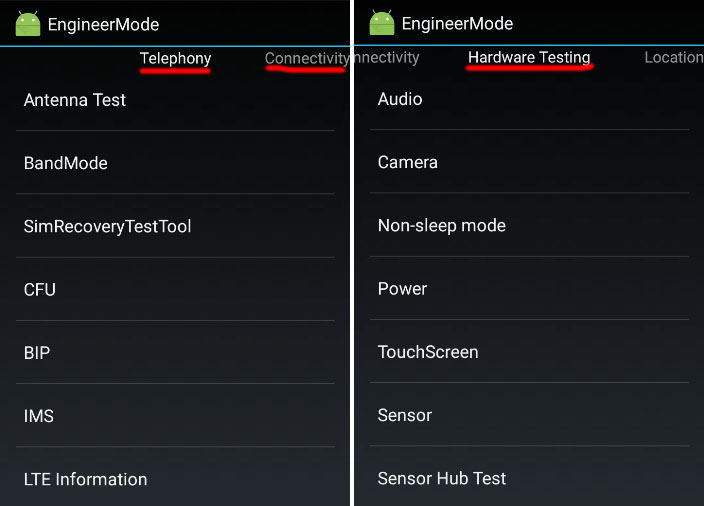
Die Schnittstelle enthält sechs Registerkarten enthalten bestimmte Funktionen:
- Telefonie. Es wird ein Einstellungen für mobiles Netzwerk vorliegen. Sie können beispielsweise den Frequenzbereich für das GSM -Modul auswählen, die Datenübertragung im Hintergrund deaktivieren, die Verbindung mit dem mobilen Internet usw. konfigurieren. D.
- Konnektivität. Der Abschnitt "Verbindungen" umfasst das Einrichten und Tests von drahtlosen Übertragungsmodulen (Wi-Fi, Bluetooth, FM).
- Hardwaretests. In der Kategorie "Ausrüstungstests" gibt es Einstellungen und Tests von Komponenten eines mobilen Geräts. Hier können Sie die Klangparameter von Lautsprechern, Kopfhörern, Mikrofon, Kameras, Touchscreen, Sensoren, den Zustand des Prozessors usw. ändern. D.
- Standort. GPS -Funktionen, Testen des Navigationssystems.
- Protokoll und Debuging. Auf der Registerkarte "Journal and Debugging" finden Sie Informationen über den Akku (Ladungsstufe, Arbeit, Temperatur, Spannung), Smartphone -Speicher, das Einrichten von Daten aus Magazinen (Protokolle).
- Andere. Schriftartkonfigurationen, Optionen für Besitzer von Root.
So betreten Sie das technische Menü
Sie können den Engineering -Modus auf unterschiedliche Weise eingeben. Die Schnittstelle des Subprogramms zur tiefen Anpassung des Android -Aufrufs des USSD -Teams, das aus einer Kombination von Zahlen und Zeichen besteht. Berücksichtigen wir ausführlicher, wie Sie das Dienstmenü mit dem System mit Systemen oder mit den Funktionen der dritten Teile -Software öffnen können.
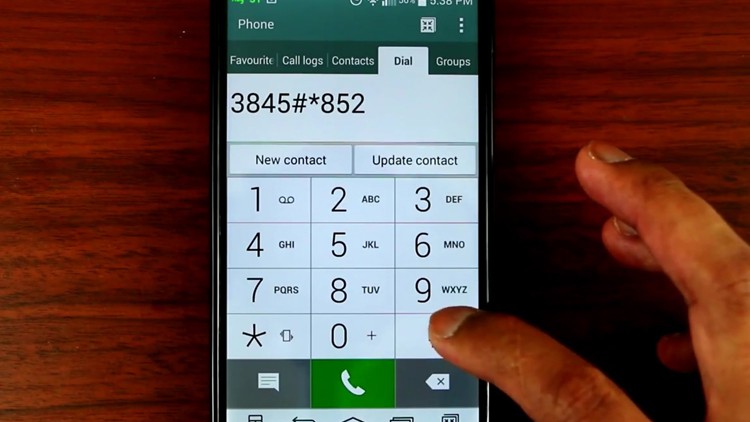
Verwenden von USSD -Anfrage
Um in das Menü Android Engineering einzusteigen, führen wir die folgenden Aktionen aus:
- Wir gehen auf das Feld der Zahlen auf dem Telefon und geben den Befehl*#*#3646633#*#*ein (dies ist eine dieser Anforderungen, die häufig funktionieren, aber andere können je nach Gerät verwendet werden, rufen Sie das technische Menü an mit dem für Ihr Modell geeigneten Code);
- Nach der Einstellung der Kombination werden Sie sofort in das Menü einsteigen. Normalerweise müssen Sie die Anrufschaltfläche nicht verbrennen, aber in einigen Fällen kann dies erforderlich sein
- Nachdem wir es geschafft haben, zum technischen Menü auf Android zu gehen, wenden wir uns auf die gewünschte Registerkarte zum Einrichten von Parametern (abhängig von der Aufgabe). Die Programmoberfläche besteht aus sechs Registerkarten, von denen jede Abschnitte enthält, die verfügbare Funktionen enthalten.
Tabelle mit Beispielen für Teams für Modelle von Geräten beliebter Hersteller.
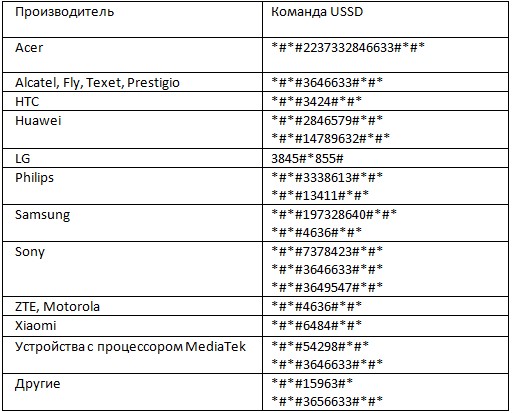
Viele Benutzer in thematischen Foren schreiben: "Ich kann nicht auf verborgene Einstellungen zugreifen, verschiedene Kombinationen gewinnen und nicht in das Menü einsteigen. Nach dem USSD -Befehl passiert nichts.". Wenn die universellen Kombinationen nicht geeignet sind, lohnt es sich.
Das Menü funktioniert möglicherweise nicht auf einzelnen Android -Geräten, beispielsweise ist der Zugriff auf erweiterte Einstellungen in der Firmware von Cyanogen Mod nicht vorhanden. Es ist nicht möglich, den Modus über USSD -Befehle und auf vielen Geräten mit Qualcomm Snapdragon, Intel oder Tegra -Prozessoren einzugeben. Optional können Sie den „Entwicklermodus“ verwenden, mit dem Sie einige Parameter konfigurieren und nach 7-8-Klicks auf die „Montagenummer“ im Abschnitt „Online“ der Smartphone-Einstellungen verfügbar sind. Danach der Abschnitt „for Entwickler “werden erscheinen.
Eine weitere Einstiegsmethode ist die Verwendung von Programmen für dritte Teilnahme, die in Google Play heruntergeladen werden können.
Verwendung von Anwendungen
Special Software ermöglicht es Ihnen, mit dem Engineering -Modus ohne die Verwendung von Code zu arbeiten. In einigen Fällen müssen Sie zunächst den Entwicklermodus im Telefon aktivieren, zusätzlich auf den Geräten, deren Hersteller den Zugang zum Servicemenü geschlossen haben, ist die Funktionsweise des Dienstprogramms nur mit der Bereitstellung der RUT möglich.
Engineeringmenü MTK
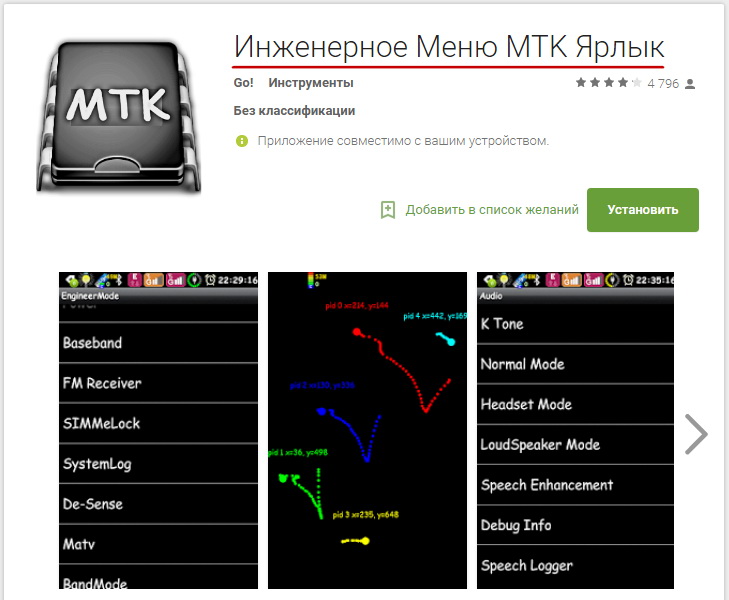
Für Geräte mit Mediatek -Prozessoren ist die Möglichkeit eines schnellen Zugriffs auf versteckte Einstellungen durch ein leichter Dienstprogramm verfügbar, für das keine unnötigen Genehmigungen erforderlich sind, keine Ressourcen lädt und keine Werbung enthalten. Die Software -Installation erfolgt standardmäßig auf der Anwendungsseite in Google Play, klicken Sie auf "Installieren" und öffnen nach Abschluss der Installation das technische Menü auf dem Android -Gerät.
Toolhero (MobileUncle MTK)
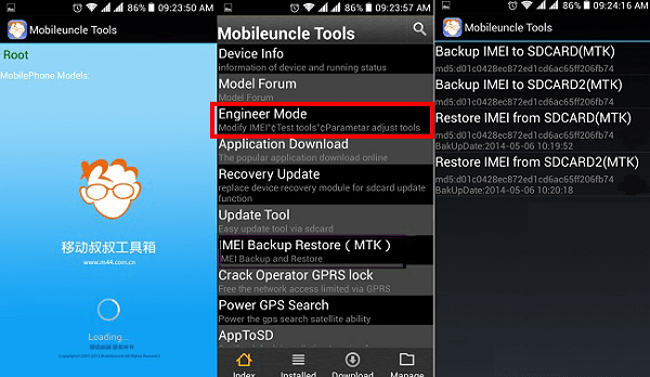
Ein leistungsstarkes multifunktionales Tool für Android -Geräte basierend auf MTK -Prozessoren, mit dem Sie viele OS -Vorgänge ausführen, IMEI speichern, bearbeiten, wiederherstellen und löschen, die Firmware aktualisieren, zum Engineering -Modus gehen und viel mehr. Für den vollständigen Betrieb des Dienstprogramms erfordert es einen Root -Zugriff.
MTK Engineering -Modus
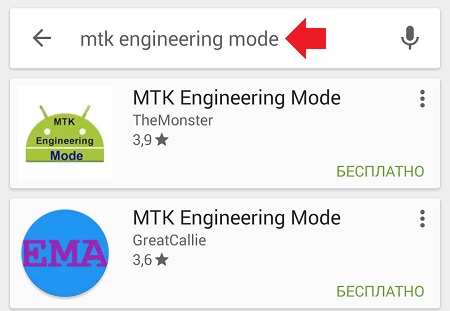
Ein weiteres Dienstprogramm, mit dem Sie zu den geheimen Einstellungen der Entwickler des Engineering -Modus gelangen können, die ebenfalls in Google Play verfügbar sind.
Diese Programme sind so konzipiert, dass auf Mediatek, das tatsächlich das Präfix "MTK" im Namen ist, auf anderen Geräten zugänglich ist. Sie funktionieren nicht.
BERATUNG. Bevor wir mit Software arbeiten, empfehlen wir, eine Sicherungskopie der Firmware zu erstellen.Servicemenüeinstellungen
Viele Fehlfunktionen, schwerwiegende Fehler von Android -Smartphones werden durch Zurücksetzen der Werkseinstellungen des Geräts entschieden. Wenn sich das Gerät beispielsweise nicht einschaltet, ist die übliche Möglichkeit, zum Dienstmenü zu gehen. Reset kann auch helfen, wenn Sie falsche Einstellungen im technischen Menü installiert haben.
Dazu führen wir die folgenden Aktionen aus:
- Wir laden das Gerät auf und schalten aus, wenn es eingeschaltet wurde
- Durch Drücken der Tasten auf dem Körper des Geräts (es ist normalerweise erforderlich, um die Lautstärke- und Leistungsschlüssel zu klemmen. Für verschiedene Modelle kann der Zugriff auf das Wiederherstellungsmenü variieren), wandeln wir das Gerät in den Wiederherstellungsmodus um
- In dem angezeigten Menü finden wir "Daten-/Werksreset" (Sie können die Lautstärketasten verschieben) und klicken auf den Power -Taste für die Auswahl
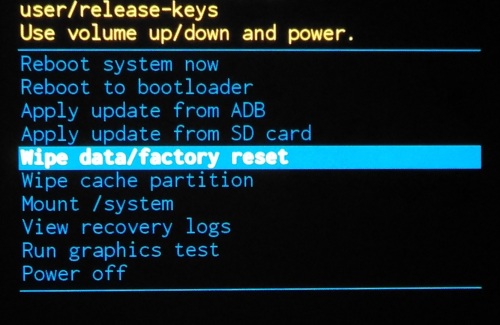
- Wir bestätigen die Aktion, indem wir "Ja - alle Benutzerdaten löschen"
- Wählen Sie am Ende des Prozesses, wie das System meldet.
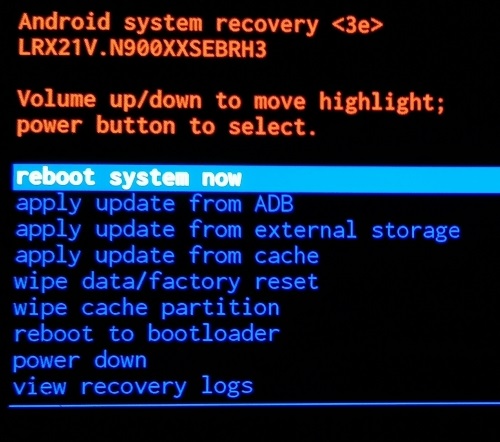
Technische Menüeinstellungen
Am häufigsten startet der Benutzer den technischen Modus, um das Lautstärkeregebiet des Mikrofons oder der Lautsprecher, der Kameraeinstellungen zu ändern, und verwendet auch den Wiederherstellungsmodus für Probleme. Wir werden einige Beispiele für Einstellungen analysieren.
Stärkung des Volumenniveaus
Wenn Androiden nicht genügend Volumen des Anrufs und ein Wecker sind, kann er durch das technische Menü erhöht werden. Dazu führen wir Folgendes aus:
- Im Dienstmenü gehen wir auf die Registerkarte "Hardware -Test" und finden dort den Abschnitt "Audio"
- Wählen Sie die Funktion "Lautsprechermodus", dann "Ring";
- Ändern Sie die Werte, indem Sie den Signalpegel von 1 auf 6 festlegen
- In Punkten "Wert ist" und "max vol" haben wir den Maximalwert festlegen;
- Wir halten die Änderungen vor, indem wir "Set" drücken.
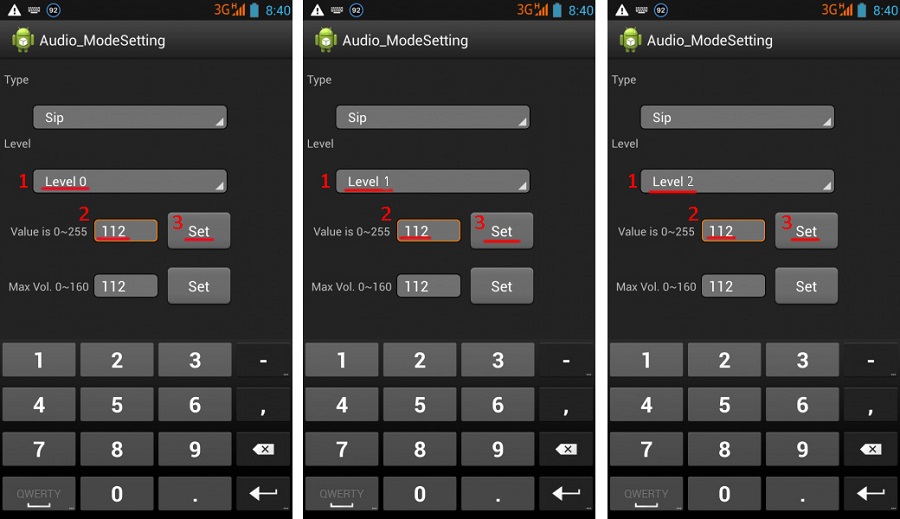
Erhöhen Sie das Volumen des Telefongesprächs
Oft gibt es ein anderes Problem. Um dies zu beheben, können Sie den Klang des Lautsprechers hinzufügen und die Empfindlichkeit des Mikrofons erhöhen, für die wir mit dem Code des Android Engineer -Menüs zu den erweiterten Parametern wechseln, und die folgenden Aktionen ausführen:
- Wir gehen auf die Registerkarte "Hardware -Test" des Servicemenüs und gehen zum Abschnitt "Audio"
- Wählen Sie "Normalmodus", öffnen Sie "SPH" (um den Klang des Lautsprechers zu erhöhen);
- Wir weisen Werte für Signalpegel 100-150 und Max Vol - 160 zu
- Klicken Sie auf "Set";
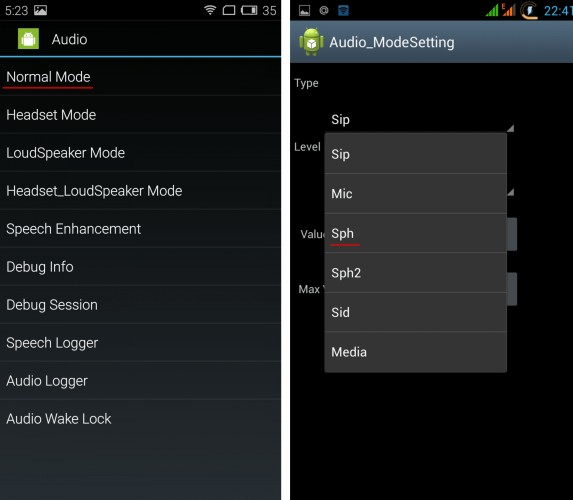
- Sie können die Empfindlichkeit des Mikrofons stärken, indem Sie in diesem Unterabschnitt jetzt "MIC" ("Audio" - "Normal Mode" - "MIC") auswählen
- Wir setzen für alle Ebenen die gleichen Werte der Empfindlichkeit des Mikrofons;
- Klicken Sie auf "Setzen", damit die Änderungen erhalten bleiben.
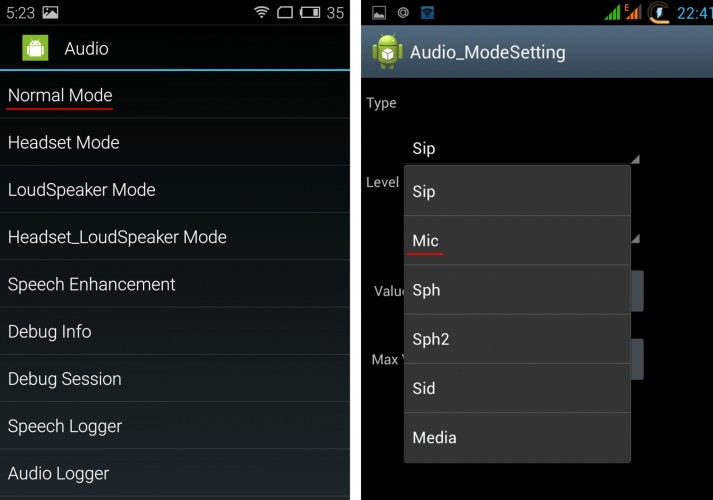
Batterie - Schalten Sie ungenutzte Frequenzen aus
Die Batterieladung wird aufgrund der Verwendung von ressourcenintensiven Anwendungen sowie mit aktiven Netzwerkverbindungen und mobilen Kommunikation konsumiert. Sie können den Verbrauch reduzieren, indem Sie ungenutzte Frequenzen trennen (Geräte werden mit dem GSM 850/1900 MHz und 900/1800 MHz gescannt, 900/1800 MHz werden in Russland verwendet, sodass das Netzwerk bei anderen Frequenzen nicht gescannt werden muss.).
Wir führen die folgenden Aktionen im Engineering -Modus aus:
- Auf der Registerkarte Telefonie gehen wir zum Abschnitt "Bandmodus"
- Entfernen Sie die Kontrollmarks aus dem PSC1900 und GSM 850
- Klicken Sie auf "Setzen", um Änderungen anzuwenden
- Wenn das Telefon auf zwei SIM -Karten funktioniert, müssen für jeweils Aktionen durchgeführt werden
- Sie können in 3G eingereicht werden, können Sie das WDSMA-CLR-850, das WDSMA-800, das WDSMA-PCS 1900-Netzwerk deaktivieren und dann die Einstellungen mit der Schaltfläche "Set" speichern.
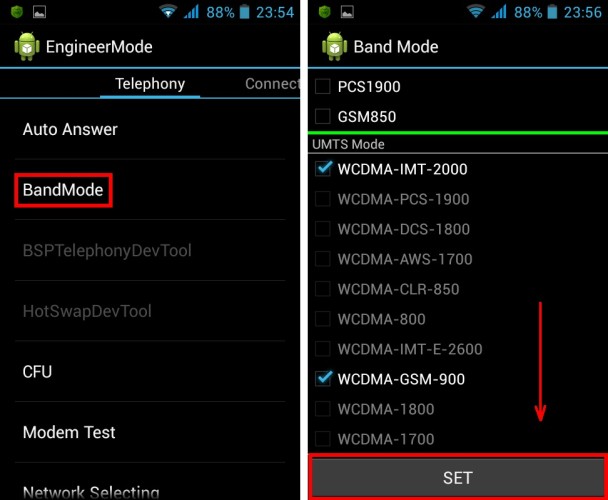
Wenn Sie eine Kalibrierung der Android -Geräte -Akku benötigen, können Sie die Prozedur auch über ein technisches Menü durchführen. Die Methode beabsichtigt, den Akku durch Rückkehr zu den Werkseinstellungen zu kalibrieren. Danach werden alle Daten aus dem Speicher des Geräts gelöscht, einschließlich Statistiken zur Verwendung des Akkus. Vor der Entladung müssen 5 volle Zyklen der Batterieladung durchgeführt werden, dann das Verfahren im Unterabschnitt „Wiederherstellung und Zurücksetzen“ ausführen, auf den „Zurücksetzen der Einstellungen“ klicken und die Aktion bestätigen.
Kameraeinstellungen
Viele Benutzer werden von der Möglichkeit angezogen, das Format der Aufrechterhaltung von Fotografien aus dem Standard -JPEG auf RAW zu ändern, was Vorteile bei der Bildverarbeitung bietet. Dazu müssen Sie den technischen Modus starten und die folgenden Aktionen ausführen:
- Auf der Registerkarte "Hardware -Test" finden wir den Abschnitt "Kamera"
- Wählen Sie "Erfassungsart" (Art der Fotografie);
- Wir setzen die Bedeutung "roh" und drücken "Set".
Abschnitt "Kamera" enthält andere Einstellungen. Hier können Sie die Größe der Fotos ändern, HDR -Aufnahmen einschalten, die Rahmenfrequenz für Video einstellen.
Darüber hinaus können Sie über ein Menü "erweiterte Einstellungen" den Touchscreen, den sich nähernden Sensor und andere kalibrieren und das Smartphone beschleunigen, indem Sie die Einstellungen zurücksetzen. Unabhängig von dem Grad der Komplexität der ausgeführten Aufgaben müssen Sie mit Vorsicht handeln, um kein nicht funktionierendes Gerät zu erhalten.
- « Richtige Auswahl eines Laptop -SSD -Rotes
- Was kann durch irql_not_less_or_equal Fehler verursacht werden und wie es behoben wird? »

